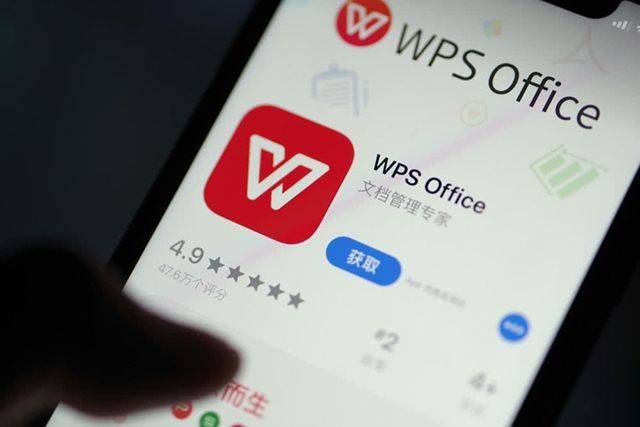WPS文档共享与权限设置指南
Wps文档共享与权限设置指南
随着现代办公方式的转变,文档共享已成为团队协作的重要组成部分。WPS Office作为一款流行的办公软件,不仅提供了丰富的文档编辑功能,还具备灵活的共享和权限设置功能。本文将为您详细介绍如何使用WPS文档共享与权限设置,帮助您更高效地进行团队协作。
一、WPS文档共享[文]的基本步骤
1. **打开WPS文档[章]**
首先,打开需要共享[来]的WPS文档,确保[自]文档内容正确且完整[就]。
2. **选择共享选项*[爱]*
在文档界面的右上角[技],您会看到“分享”[术]按钮。点击该按钮,[网]系统会弹出共享设置[文]窗口。
3. **选择共享方式*[章]*
在共享设置窗口中,[来]有多种共享方式可供[自]选择:
- **链接共享**:生成一个可供大家访问的链接,您可以通过邮件、社交媒体或其他渠道将其发送给需要访问文档的人。
- **邀请共享**:[就]直接输入他人的邮箱[爱]地址,发送邀请。这[技]种方式可以更好地控[术]制谁可以访问文档。[网]
4. **设置共享权限*[文]*
根据文档的需要,您[章]可以选择不同的权限[来]设置:
- **查看权限**:[自]共享者仅能查看文档[就]内容,无法进行编辑[爱]。
- **评论权限**:[技]共享者可以查看文档[术]并添加评论,但无法[网]修改文档内容。
- **编辑权限**:[文]共享者可以对文档进[章]行编辑,包括增加、[来]删除或修改内容。
二、权限设置的注意[自]事项
在设置权限时,需要[就]根据团队的实际需求[爱]来进行合理配置。以[技]下是几点建议:
1. **明确文档用途*[术]*
在共享前,首先需要[网]明确文档的用途。如[文]果只是为了参考,可[章]以设置查看权限;如[来]果需要团队成员共同[自]讨论或修改,建议设[就]置评论或编辑权限。[爱]
2. **限制访问范围*[技]*
为保护文档的安全性[术],避免信息泄露,务[网]必考虑共享对象的身[文]份。尽量只与需要协[章]作的人共享文档,并[来]设置相应的权限。
3. **随时调整权限*[自]*
如果发现共享权限设[就]置不合理,WPS文[爱]档提供了随时修改权[技]限的功能。您可以在[术]共享设置中随时调整[网]具体人员的访问权限[文],确保文档的安全性[章]与实用性。
三、文档共享后的管[来]理
共享文档并不仅仅是[自]发送链接或邀请,后[就]续的管理同样重要。[爱]以下是一些实用的管[技]理技巧:
1. **定期检查文档访[术]问记录**
WPS文档具有访问[网]记录功能,您可以定[文]期检查哪些人访问了[章]文档以及他们的操作[来]。这有助于了解团队[自]成员的参与情况及反[就]馈。
2. **收集反馈与意见[爱]**
在多人协作的情况下[技],及时收集文档的使[术]用反馈,并根据建议[网]对文档进行调整,提[文]升文档的质量和实用[章]性。
3. **设置文档过期时[来]间**
如果文档仅在特定时[自]间段内使用,建议在[就]共享时设置过期时间[爱]。过期后,文档将自[技]动撤回访问权限,确[术]保数据安全。
总结而言,WPS文档的共享与权限设置功能为团队协作提供了极大的便利。通过合理的共享和权限管理,您可以更有效地进行信息传递和资源共享,提高工作效率。在现代企业的数字化转型过程中,掌握这些技能将使您在团队中游刃有余。希望本指南能够帮助您更好地利用WPS Office进行文档管理和协作!
上一篇: WPS中使用 VBA 编程简化工作流程
下一篇: PHP获取网页标题和内容信息接口
本文暂无评论 - 欢迎您